进行指标的可视化时,有时不仅想看出这个指标的整体走势,可能也很关注某几个特定的数据点,比如最大值、最小值等。
这篇文章就来告诉你如何在走势图上标记出这些特定数据点,以最常用的折线图为例。
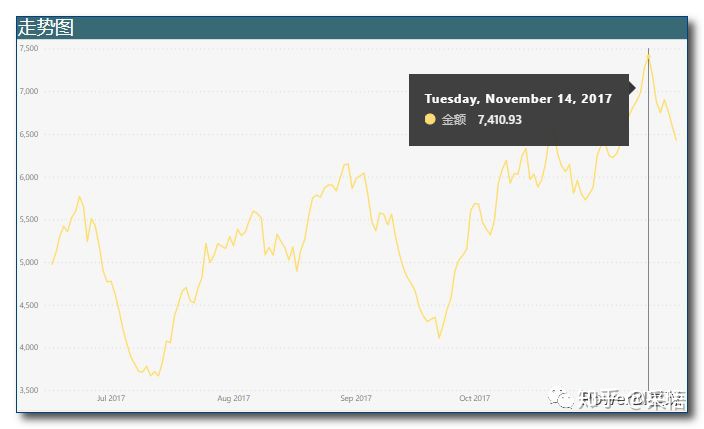
这是以日期表的日期为横轴,度量值[指标数据]作为值生成的折线图。
让我们通过一个度量值来标记处最大值,
最大值 =
IF([指标数据]= MAXX(ALLSELECTED('日期表'[日期]),[指标数据]),
[指标数据])
该DAX先通过MAXX函数找出所选期间的最大值,然后使用IF函数判断,如果指标数据等于这个最大值,则返回该数据,否则返回空值。
将这个度量值也放入到折线图中,并设置显示该系列的数据标签,效果如下图,
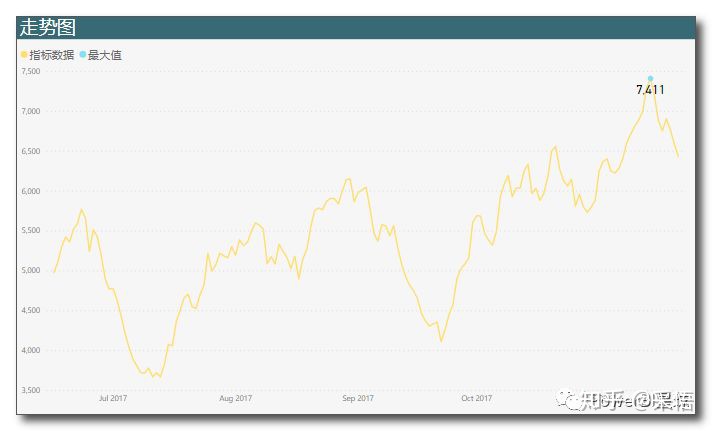
理解了最大值的做法,标记最小值就很简单了,只要把上述代码的MAXX改成MINX就可以了,
最小值 =
IF([指标数据]= MINX(ALLSELECTED('日期表'[日期]),[指标数据]),
[指标数据])
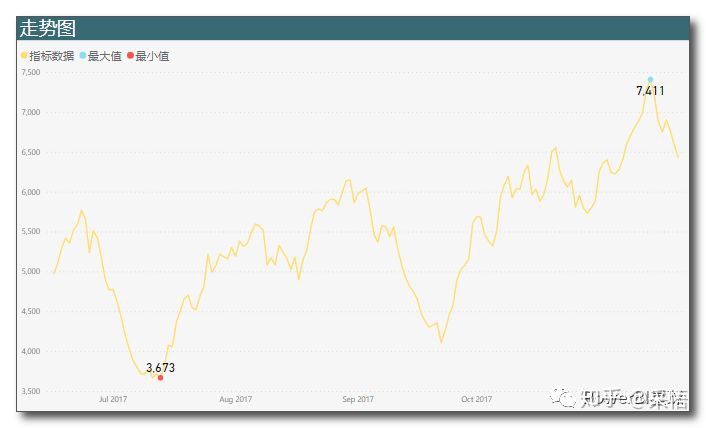
同样我们还可以标记处起始点和结束点,
起始点=
IF(MAX('日期表'[日期])=
MINX(ALLSELECTED('日期表'[日期]),'日期表'[日期]),
[指标数据])
结束点 =
IF(MAX('日期表'[日期])=
MAXX(ALLSELECTED('日期表'[日期]),'日期表'[日期]),
[指标数据])
注意这里比较的对象已经不是指标数据的最大值和最小值,而是日期的最大值和最小值。
把这几个度量值全放进来,效果如下,
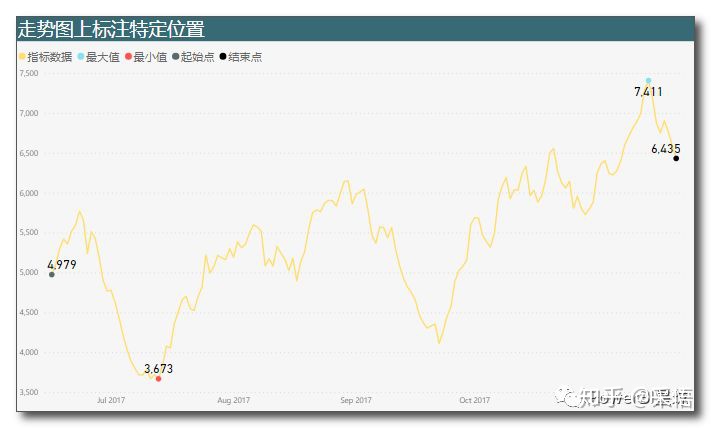
并且这些数据点可以随着时间段的变化而动态变化,
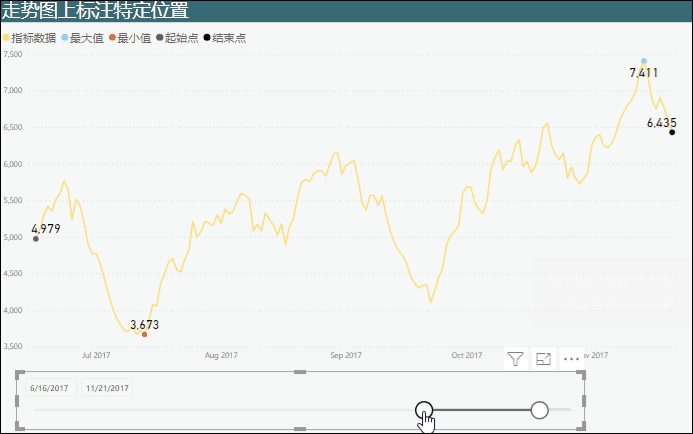
不仅在折线图可以标记,在另外一个常用的走势图,面积图中同样可以用这个方法标记。
直接把折线图切换为面积图,
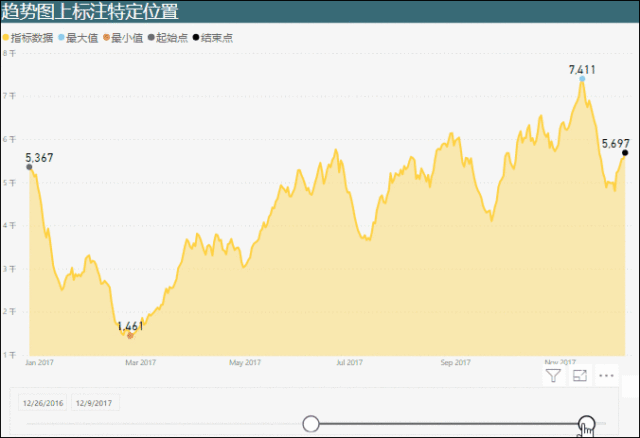
图表已发布到web: https://dwz.cn/EQeu6DPF
这个技巧,你get了吗?
如果你刚接触并打算学习PowerBI,我整理了一本从零开始学习PowerBI的电子书,微信公众号 「PowerBI星球」后台回复关键字“PowerBI”可免费获取这本电子书,看完这本书,你基本上就入门了,使用PowerBI进行简单的数据处理和分析没有问题。
如果你练习PowerBI时苦于没有数据,可以在公众号回复关键字"数据"获取我整理的近百个数据集。




















 3419
3419

 被折叠的 条评论
为什么被折叠?
被折叠的 条评论
为什么被折叠?








